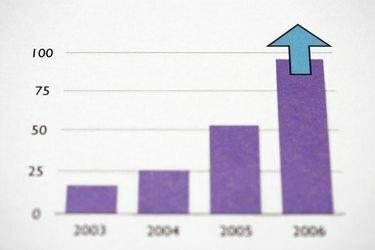
Gráficos, algumas formas de texto e gráficos podem ser lidos mais facilmente se você alterar a maneira como a página é impressa.
Crédito da imagem: Thinkstock / Comstock / Getty Images
As páginas que contêm gráficos e tabelas geralmente são lidas com mais facilidade quando a página é orientada para uma impressão mais larga do que mais alta. Esse tipo de orientação da página é conhecido como "paisagem". A orientação normal é chamada de "retrato", que é a configuração padrão para documentos no Microsoft Word. Altere a orientação de uma única página em um documento maior, facilitando a impressão de uma mistura de páginas paisagem e retrato e eliminando a necessidade de manter as páginas orientadas para paisagem em separado Arquivo.
Passo 1

Selecione o conteúdo
Selecione as informações para as quais deseja alterar a orientação. As informações podem ser textos, gráficos ou uma combinação de ambos.
Vídeo do dia
Passo 2
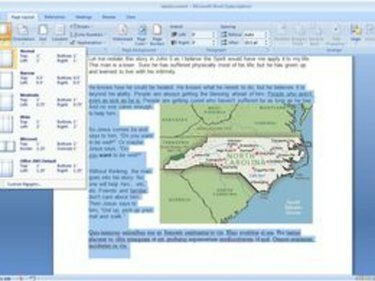
Localize a configuração de "Margens"
No grupo Configurar página, selecione a guia Layout da página e escolha "Margens".
etapa 3

Configurações de margem de acesso
Clique em "Margens personalizadas" para abrir a guia Margens.
Passo 4
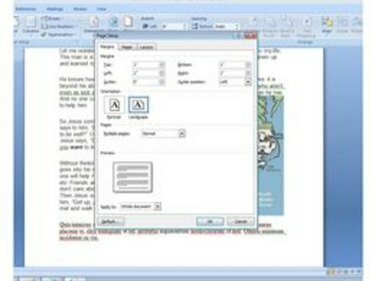
Mudar para "Paisagem"
Selecione a orientação apropriada para a página. A orientação "Retrato" mantém a página em uma orientação de página padrão e "Paisagem" imprime a página mais larga do que mais alta.
Etapa 5

Alterar apenas o texto selecionado
Clique em "Texto selecionado ..." na lista Aplicar.
Gorjeta
Selecionar apenas parte de uma página e alterar sua orientação move essas informações para sua própria página, que será impressa na orientação de página que você definir.



